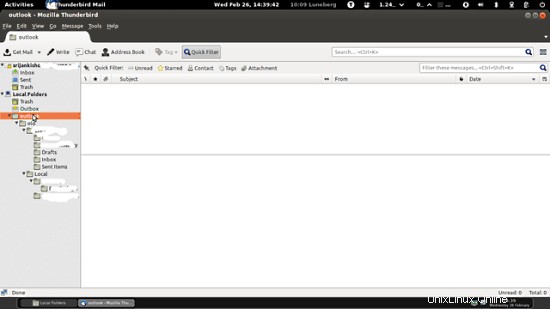Version 1.0
Auteur :Srijan Kishore
1. Remarque préliminaire
J'ai déjà mon Outlook.pst prêt qui a été extrait d'Outlook2010. Je suppose que vous aurez votre Sample.pst disponible avec vous.
2. Exigence
J'ai Ubuntu 12.04LTS installé sur ma machine qui a Thunderbird comme client de messagerie par défaut. Vous pouvez également utiliser Evolution comme client de messagerie.
Remarque : Conformément aux normes Microsoft, tout fichier pst supérieur à 5 Go n'est pas fiable, pour stocker les mails. Je suggérerai donc d'obtenir votre fichier Sample.pst moins de 5 Go .
3. Scénario
J'ai simplifié le processus grâce au script. Copiez simplement le script dans votre presse-papiers et collez-le dans un fichier texte tel que script.sh et enregistrez le fichier.Le script est le suivant :-
#!/bin/bash
###############################################################################################
###############################################################################################
###############################################################################################
###### This script will help to convert the Microsoft outlook PST file ##########
###### into Thunderbird/Evolution compatible format ##########
###### Script created by Srijan Kishore ##########
###############################################################################################
###############################################################################################
###############################################################################################
#check user
if [ "$USER" = 'root' ]
then
echo "User check passed"
else gdialog --title "User Check" --msgbox "User is not Root. Please run the script as root user." 200 150
echo "User is not Root. Please run the script as root user."
exit 1
fi
#OS check
cat /etc/debian_version > /dev/null
if [ $? != 0 ]; then
gdialog --title "OS check" --msgbox "You are not using Debian/Ubuntu, Install readpst package from http://www.five-ten-sg.com/libpst/rn01re01.html" 200 150
else
readpst -V > /dev/null
if [ $? != 0 ]; then
apt-get update
apt-get -y install readpst
fi
fi
mkdir ~/home/outlook
#File selection
readpst -o ~/home/outlook -r `zenity --file-selection`
find ~/home/outlook -type d | tac | grep -v '^~/home/outlook$' | xargs -d '\n' -I{} mv {} {}.sbd
find ~/home/outlook.sbd -name mbox -type f | xargs -d '\n' -I{} echo '"{}" "{}"' | sed -e 's/\.sbd\/mbox"$/"/' | xargs -L 1 mv
#Script Completion
find ~/home/outlook.sbd -empty -type d | xargs -d '\n' rmdir
gdialog --title "Pst Conversion complete" --msgbox "Your pst conversion is complete,just paste the folder ~/home/outlook.sbd in Local Folder in Thunderbird/Evolution and you can use the folders there" 200 150
4. Exécution de scripts
Copiez-collez le script dans le fichier que vous avez créé. Donnez la permission d'exécution au fichier y en utilisant la commande chmodchmod +x script.sh
Je recommanderai d'utiliser le script en tant qu'utilisateur root. Cela se fera comme suit :-
sudo -i #### Mettez votre mot de passe de connexion système##########
Le script confirmera d'abord que le package requis de readpst est installé sur votre système. Ensuite, il vous demandera de parcourir le fichier Sample.pst, il suffit de parcourir et de sélectionner le fichier et le reste sera fait par le script.
Après l'exécution du script, il générera le dossier /home/outlook.sbd
5. Finalisation
Dans le dossier d'accueil, sélectionnez 'Afficher et sélectionnez AFFICHER LES FICHIERS CACHÉS' ou appuyez sur ctl+h
Il ouvrira les dossiers cachés dans votre répertoire personnel. Naviguez maintenant en tant que .thunderbird-->user.default-->Mail-->Localfolders
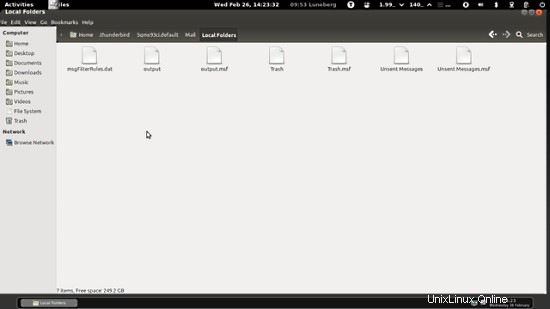
Copiez et collez le dossier à l'emplacement. Ouvrez maintenant l'icône Thunderbird à partir du lanceur sur le bureau. Faites un clic droit sur le dossier local et créez un nouveau dossier à savoir. outlook (comme dans mon cas, le nom du dossier est outlook.sbd). Nous avons terminé. Fermez simplement Thunderbird et ouvrez-le à nouveau.

Vous pourrez désormais voir tous vos e-mails pst dans Thunderbird.